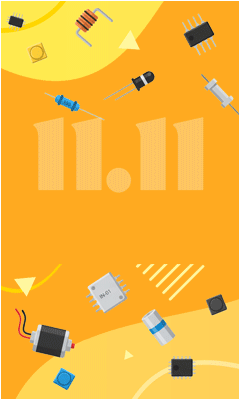Область определения платы
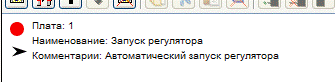
Индикатор корректности платы
Индикатор корректности платы указывает на правильность создания платы. При наличии ошибок в плате он имеет красный цвет ![]() , а при отсутствии ошибок – зелёный
, а при отсутствии ошибок – зелёный ![]()
Описание платы
![]()
Описание платы включает в себя два поля:
- Наименование
- Комментарии
Окно редактирования платы вызывается двойным кликом в области описания платы.
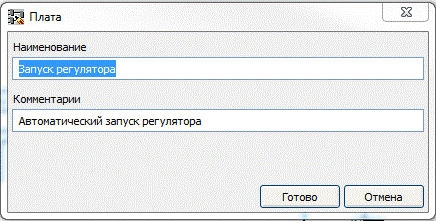
Переключатель сворачивания платы
Переключатель сворачивания платы (![]() ) служит для перевода платы в свернутое положение для уменьшения размера рабочей зоны и удобства работы. В свернутом положении для платы показывается зона описания платы и индикатор корректности.
) служит для перевода платы в свернутое положение для уменьшения размера рабочей зоны и удобства работы. В свернутом положении для платы показывается зона описания платы и индикатор корректности.
- Свернутое положение -

- Развернутое положение -

Для изменения состояния платы необходимо произвести двойной клик по переключатель сворачивания платы.
Добавление нового элемента на схему
Добавление элементов на схему возможно из зоны тэгов или из библиотеки элементов. Добавление производится перетаскиванием необходимого тэга или блока на рабочую область проекта. Блок или тэг добавиться в ту плату, в область которой он будет перенесён. Так же возможно добавление в плату участков схемы из буфера обмена.
Создание соединения между блоками
Для создания соединения между блоками необходимо:
- Навести курсор на нужный вход/выход. Если к входу/выходу, возможно, провести соединения он изменит цвет на оранжевый.
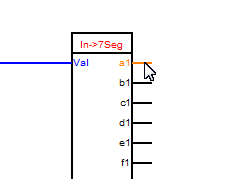
- Нажать левую кнопку мыши, и, не отпуская ее, протянуть соединение до второго входа – выхода. Если ко второму входу/выходу, возможно подключить это соединение, вход/выход при приближении к нему курсора поменяет цвет на оранжевый.
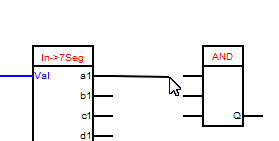 |
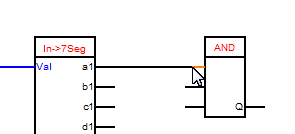 |
- После этого необходимо отпустить левую кнопку мыши и соеденение будет созданно.
Для отключения входа от соединения необходимо навести курсор на нужный вход (при этом он поменяет цвет на оранжевый), и сделать клик левой кнопкой мыши.
Для отключения выхода от соединения необходимо последовательно отключить все входы подключенные к данному выходу.
Для переключения соединения с одного входа на другой необходимо:
- Навести курсор на вход, с которого надо отключить соединение. Этот вход сменит свой цвет на оранжевый.
- Нажать левую кнопку мыши
- Не отпуская кнопку мыши перетянуть соединение на вход, к которому необходимо его подключить. При приближении курсора, если к этому входу возможно подключение, он сменит свой цвет на оранжевый.
- Отпустить левую кнопку мыши. Соединение перенесено
В каждом соединении возможен только один выход и неограниченное количество входов.
Соединение имеет тип выхода, к которому оно подключено. Соединения типа String и Boolean могут соединяться только с входами соответствующих типов.
Соединения типов Integer, Long Integer, Unsigned Long Integer, Float , могут соединяться между собой в произвольном порядке. При работе программы будет произведено автоматическое преобразование типов.
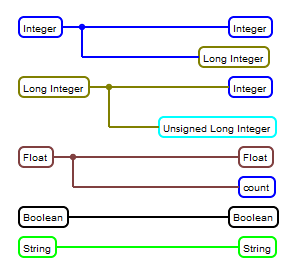
Внимание
Запрещается создавать непосредственные обратные связи. Программа на текущий момент не умеет диагностировать такие связи и позволит их создать. Но при компиляции такого проекта программа завершит свою работу с ошибкой и без сохранения. Однозначный признак такой связи – соединение от выхода проходит напрямую через тело блока назад. Если реализация такой связи необходима, нужно использовать промежуточные переменные.
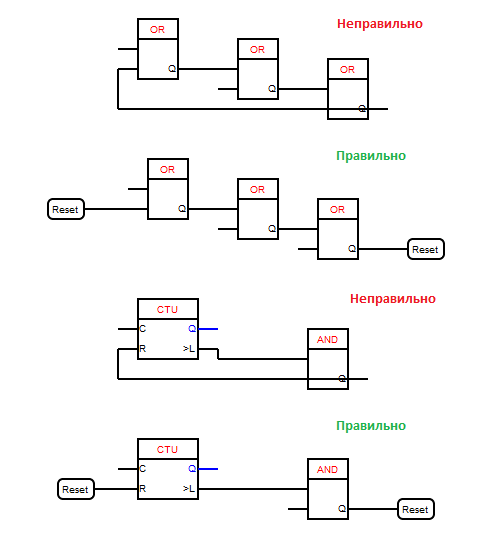
Свойства блока
Окно «Свойства блока» вызывается двойным кликом на блоке. У блоков, которые имеют параметры, это окно имеет две закладки - «Параметры» и «Информация». Для блоков, у которых нет параметров, в этом окне только одна закладка – «Информация».
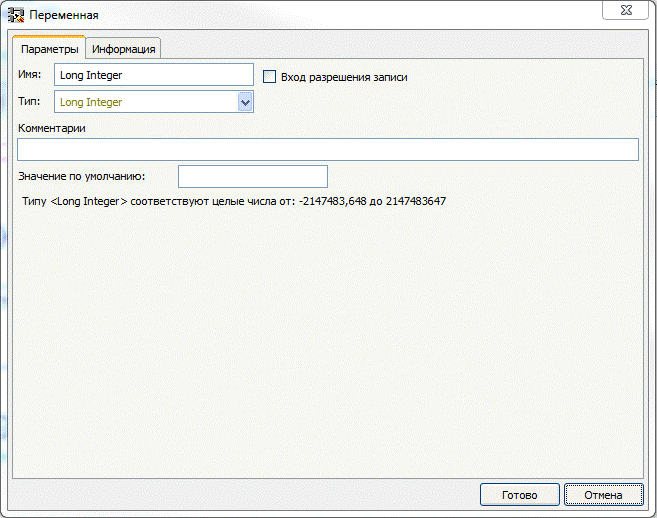
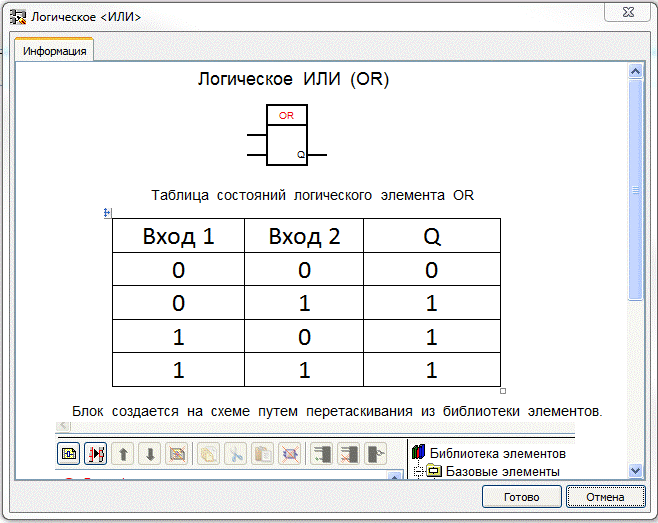
Закладка «Параметры» индивидуальна для каждого конкретного типа блоков, и будет описана при рассмотрении конкретного блока. На закладке «Информация» находится описание блока и рекомендации по его применению.
Контекстное меню
Контекстное меню вызывается кликом правой кнопки мыши. В зависимости от места вызова меню оно имеет разный набор действий.
Контекстное меню окна программы
Контекстное меню окна программы вызывается на свободном месте рабочей зоны проекта. При наличии скопированных объектов в буфере обмена оно состоит из одного пункта - «Вставить», который служит для вставки в плату, в пределах которой было вызвано меню, ранее сохраненного в буфер обмена участка схемы. Дублируется горячими клавишами «Ctrl» + «V». При пустом буфере обмена контекстное меню окна программы вызываться не будет.
Контекстное меню блока
Контекстное меню блока программы вызывается на теле блока. Состав пунктов меню меняется в зависимости от различных условий. Полный список пунктов меню с условиями их появления:
- «Добавить вход» - пункт появляется при вызове меню на блоках AND и OR. Добавляет один вход к данному блоку.
- «Удалить блок»- пункт появляется всегда при вызове меню на любом блоке. Служит для удаления блока, на котором было вызвано меню.
- «Копировать»- пункт появляется всегда при вызове меню на любом блоке. Служит для копирования блока, на котором было вызвано меню в буфер обмена.
- «Вырезать»- пункт появляется всегда при вызове меню на любом блоке. Служит для вырезания блока, на котором было вызвано меню в буфер обмена.
- «Вставить»- пункт появляется при наличии данных в буфере обмена и вызове меню на любом блоке. Служит для вставки участков схемы из буфера обмена.
Контекстное меню входа
Контекстное меню входа блока программы вызывается на входе блока. Состав пунктов меню меняется в зависимости от различных условий. Полный список пунктов меню с условиями их появления:
- «Вставить»- пункт появляется при наличии данных в буфере обмена и вызове меню на любом входе. Служит для вставки участков схемы из буфера обмена.
- «Вставить константу» - пункт появляется при вызове меню на неподключенном входе. Позволяет установить на входе значение – константу. При вызове данного меню на входе типа Boolean появляется такое окно:
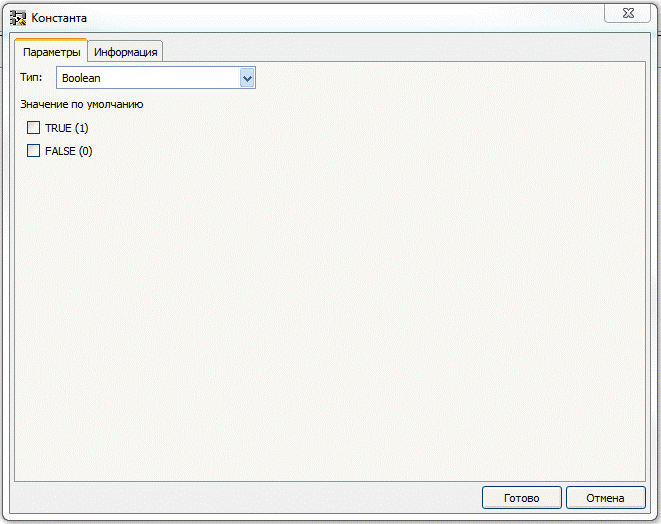
- Необходимо выбрать значение, которое будет установлено на входе. Для входов других типов при вызове этого пункта меню будет показано другое окно:
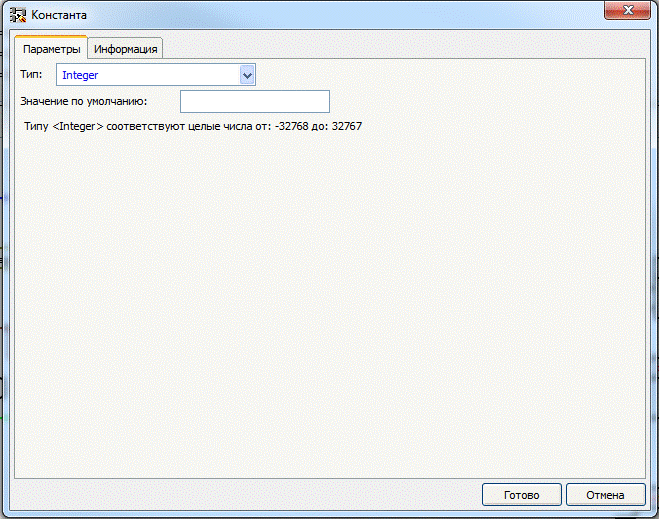
В нем необходимо выбрать тип константы, и ввести значение, которое будет присвоено входу.
- «Удалить» - пункт появляется при вызове меню на входах блоках AND и OR, в случае если входов у этого блока более двух. Служит для удаления выбранного входа.
- «Инвертировать» - пункт появляется при вызове меню на входах типа Boolean. Служит для инверсии данного входа.
Контекстное меню выхода
Контекстное меню выхода блока программы вызывается на выходе блока. Состав пунктов меню меняется в зависимости от различных условий. Полный список пунктов меню с условиями их появления:
- «Вставить» - пункт появляется при наличии данных в буфере обмена и вызове меню на любом выходе. Служит для вставки участков схемы из буфера обмена.
- «Инвертировать» - пункт появляется при вызове меню на выходах типа Boolean. Служит для инверсии данного выхода.